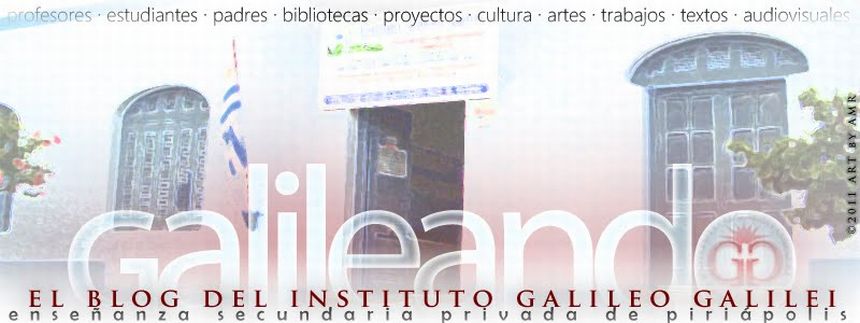Los signos del Zodíaco
Archivo- Accede a la carpeta INFORMÁTICA GALILEO 2022 en la carpeta de Google Drive: 5- ZODÍACO.
- Abre el archivo ZODÍACO - Texto.
- Crea una copia del documento con el nombre Zodíaco y tus apellidos (ej. Disney Fernández) DENTRO DE LA CARPETA 5- ZODÍACO
- Puedes consultar el archivo Zodíaco MUESTRA para ver cómo debe quedar el trabajo finalizado.
Títulos y Secciones
Vamos a aplicarle al texto diferentes estilos y armar las secciones.
- Al título: Los cuatro elementos y los signos del zodiaco, aplicarle el estilo: TITULO
- A los subtítulos "Fuego, Tierra, Aire y Agua", aplicarle el estilo: Encabezado 1
- A los signos del zodíaco que aparecen en cada elemento, aplicarle el estilo: Encabezado 2.
- Al principio de todo, insertar un SALTO DE PÁGINA, para crear una carátula similar a la de la muestra. Crea una carátula con un nombre apropiado y los nombres de los integrantes del equipo.
- Insertar un SALTO DE PÁGINA en cada elemento del zodíaco. Deben quedar cada uno en una página diferente.
- Agregar NÚMEROS DE PÁGINA, indicando que la primera página sea diferente, o sea, no debe haber número de página en la carátula.
- Crear un INDICE, en la carátula.
Formato carácter:
- Al título aplícale la fuente Pacífico, color rojo y un tamaño de 20 puntos. Alineación centrada.
- Al subtítulo: "Características de los signos y sus elementos" aplícale la fuente Pacífico, color rojo y un tamaño de 16 puntos.
- El cuerpo del texto debe ir en la fuente Bree Serif, 12 puntos.
- A los subtítulos: "Fuego", "Tierra", "Aire" y "Agua", aplícale la fuente Pacífico, tamaño de 23 puntos y los colores que aparecen aquí.
- Cada vez que aparezca el nombre de un signo zodiacal, aplícale negrita. (utiliza la opción copiar formato).
- Cada vez que aparezca texto entre comillas, aplícale cursiva. (utiliza la opción copiar formato).
Formato párrafo:
- El texto debe ir con interlineado de 1.15 y un espaciado entre párrafos de 5 puntos después del párrafo.
- Crear una lista con viñetas con los signos zodiacales y sus características, según esta muestra:
- Inserta la imagen Elementos.jpg que se encuentra en Google Drive. Colócala en el mismo lugar que la muestra. Ajusta al texto.
- Agrega una línea debajo del subtítulo.
- Busca en internet imágenes de los cuatro elementos zodiacales, Fuego, Tierra, Aire y Agua y agregalos en las páginas correspondientes.
- Agrega una nota al pie luego del nombre Patricia Ungarelli que diga: Patricia Ungarelli. Astróloga, Arquitecta, Coach y Consultora de Feng Shui. Directora de Harmonizar, una empresa de consultoría holística, actualmente en Portugal.